Berkat internet, sudah tentu dunia semakin kecil, secara kiasan. Hari ini kita dapat menghubungi orang-orang dari mana saja di dunia dan juga membeli banyak produk yang terletak ribuan dan ribuan kilometer jauhnya, namun tidak semuanya dapat dibeli dari mana saja. Contoh yang baik dari ini adalah Apple yang, walaupun beroperasi di puluhan negara, tidak semua aplikasi tersedia di semuanya. Selain itu, banyak aplikasi dilancarkan di US App Store dan memerlukan banyak masa sehingga mereka sampai ke negara lain. Sekiranya anda tidak mahu menunggu, atau anda hanya ingin menikmati aplikasi yang tidak datang ke sini, anda hanya perlu buka akaun iTunes di kedai Apple di negara itu (Amerika Syarikat, United Kingdom, Perancis, Jerman, Jepun atau yang lain). Melakukannya sangat mudah, tetapi ada muslihatnya, dan hari ini kami memberitahu anda bagaimana melakukannya.
Buka akaun iTunes, misalnya di Amerika Syarikat, memerlukan kad kredit atau debit yang dikeluarkan di negara itu, atau kad hadiah dalam dolar AS, tetapi syarat ini dapat dilangkau dan anda boleh dapatkan akaun iTunes di AS. atau, sebenarnya, akaun iTunes di wilayah mana pun, tanpa memerlukan kaedah pembayaran apa pun. Mari kita selangkah demi selangkah.
Pertama buka aplikasi iTunes di Mac atau PC anda dan kemudian tutup sesi semasa akaun anda dengan mengklik pada bar menu → Akaun → Keluar (di iTunes 12.4)
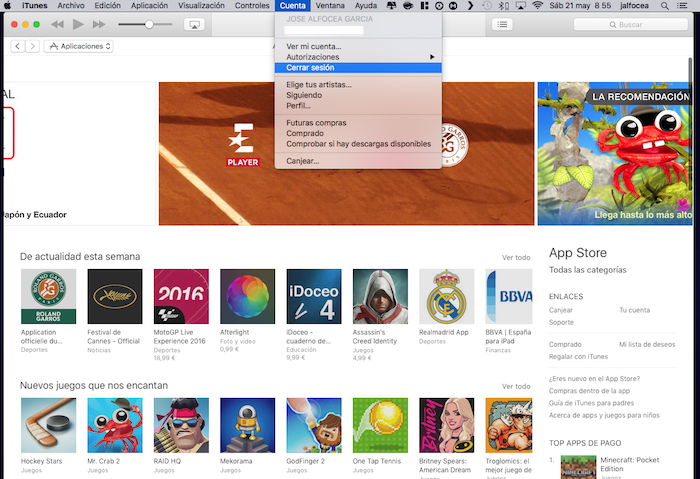
Sekarang, tatal ke kanan bawah iTunes, anda akan melihat bendera negara anda, di mikro, Sepanyol. Klik di atasnya untuk menukar kedai (negara) dan pilih negara di mana anda mahukan buka akaun iTunes baru.
Ketiga, cari aplikasi percuma di bahagian App Store dan tekan butang untuk mendapatkannya. Anda akan diminta untuk log masuk atau membuat akaun baru. Jelas sekali, anda mesti memilih pilihan untuk membuat akaun baru.
Anda akan melihat skrin selamat datang berikut. Klik Teruskan.
Terima Terma dan Syarat.
Sekarang anda mesti mula memasukkan semua data anda serta soalan dan jawapan keselamatan. Untuk ini, anda mesti ingat tiga syarat penting:
- Jangan gunakan nama yang sama dengan yang anda gunakan pada akaun iTunes negara anda, sekiranya berlaku.
- Anda mesti menggunakan akaun e-mel lain yang tidak pernah anda daftarkan dengan Apple, saya cadangkan untuk membuat yang baru hanya untuk ini.
- Anda mesti menggunakan alamat fizikal sebenar, untuk ini, hanya mencari alamat di negara di mana anda akan membuka akaun iTunes baru. Dalam kes saya, saya memilih alamat sebuah pusat membeli-belah Tucson.
Apabila anda sampai ke bahagian untuk memilih kaedah pembayaran, anda akan melihat bahawa pilihan "Tiada" muncul. Ini kerana anda membuat akaun iTunes dari pembelian percuma, jika tidak, ia tidak akan muncul. Pilih pilihan ini dan tekan Teruskan.
Dan ta adalah. Mulai sekarang, apabila anda ingin membeli aplikasi yang tidak tersedia di negara anda, anda boleh melakukannya di "negara kedua" anda, untuk ini anda hanya perlu menukar iTunes Store atau App Store seperti yang anda lakukan pada langkah dua.
Anda juga boleh menutup sesi semasa dan, dengan memasukkan nama pengguna dan kata laluan akaun negara kedua anda, anda akan diarahkan ke iTunes Store kedua ini.
Sekiranya anda ingin membeli aplikasi berbayar atau lagu yang eksklusif untuk negara lain, terdapat banyak laman web di internet di mana anda boleh membeli kad hadiah iTunes dari negara yang dimaksud.
Jangan lupa bahawa di bahagian kami Tutorial anda mempunyai pelbagai petua dan trik untuk semua peranti, peralatan dan perkhidmatan Apple anda.
Ngomong-ngomong, belumkah anda mendengar episod Apple Talkings, podcast Terapan?
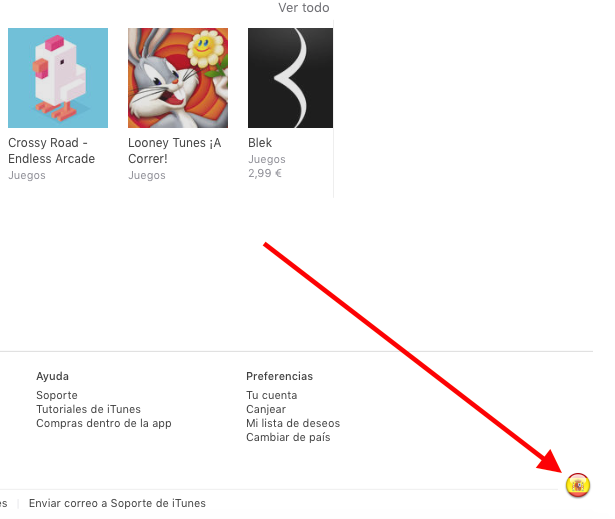


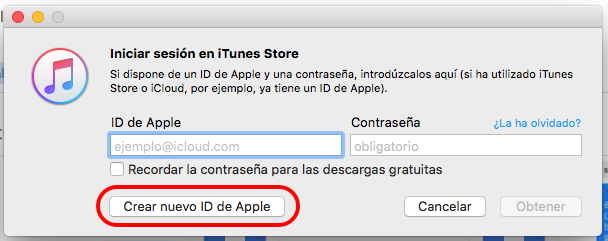
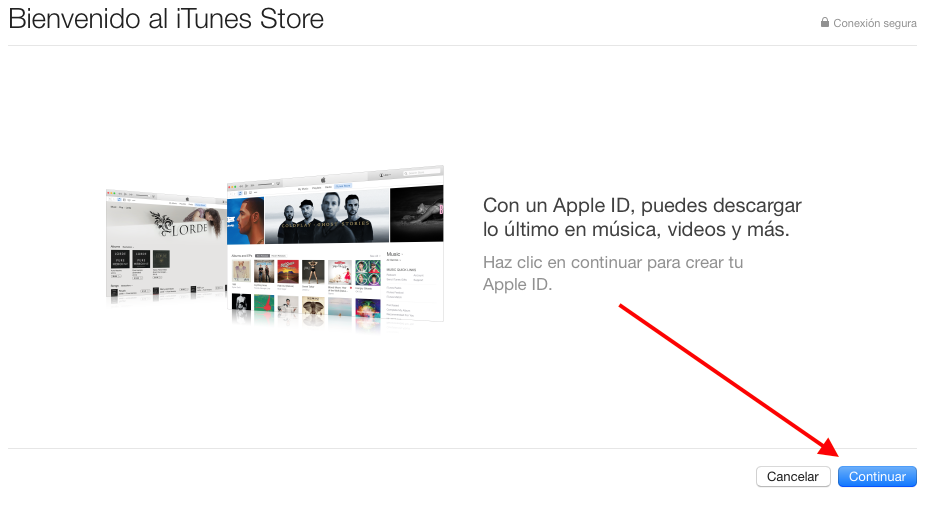
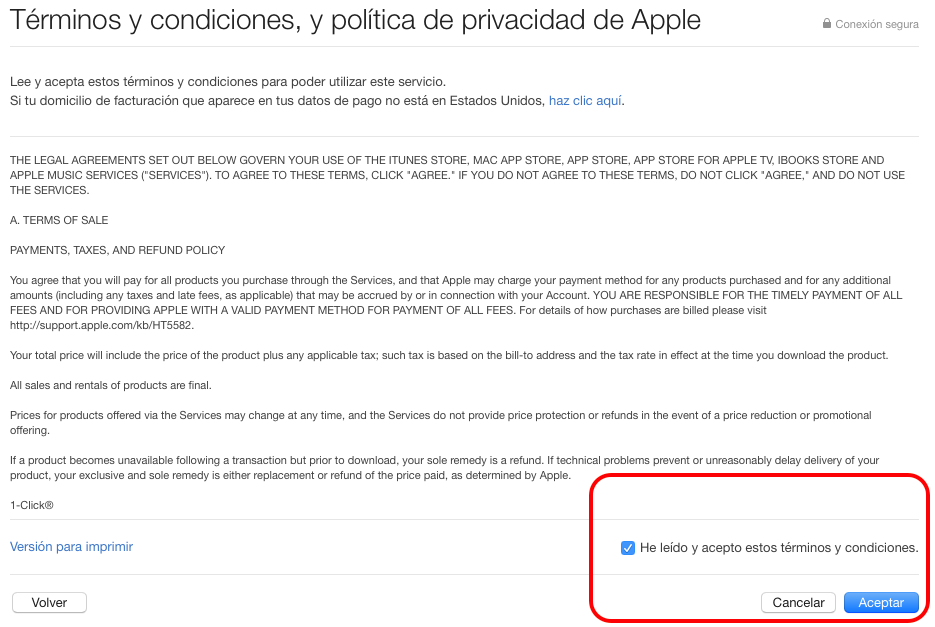
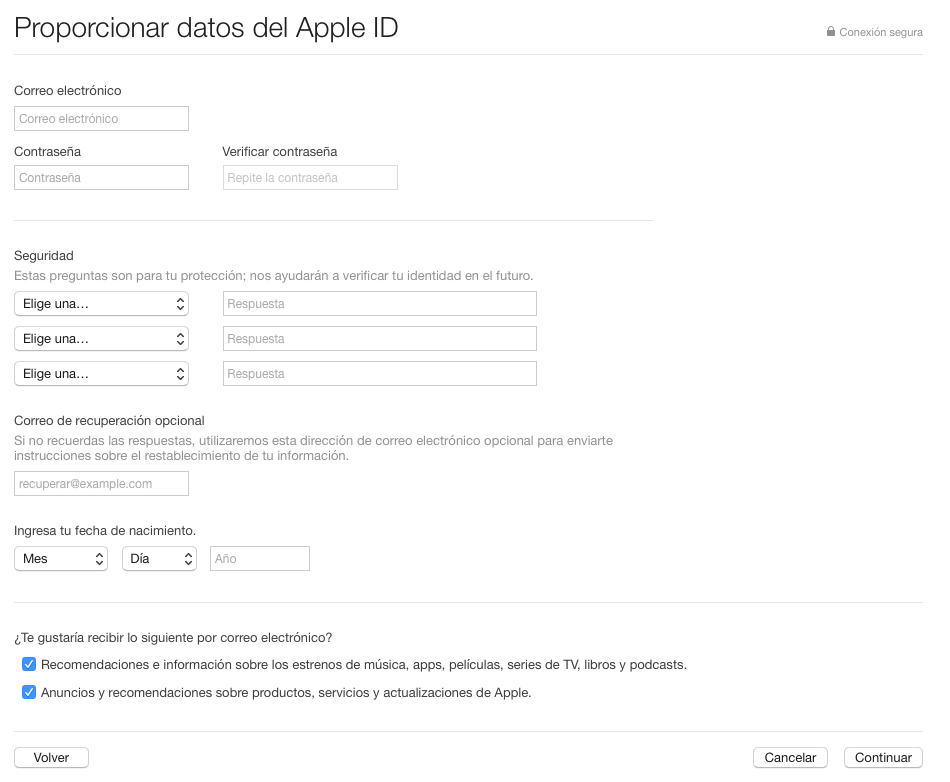
Panduan yang sangat baik. Saya telah melakukan sesuatu yang serupa, dalam bentuk Youtube, untuk membuka akaun di iTunes Jepun di sini: https://www.youtube.com/watch?v=8U0V5hiVdG0. Semoga bermanfaat. Terima kasih